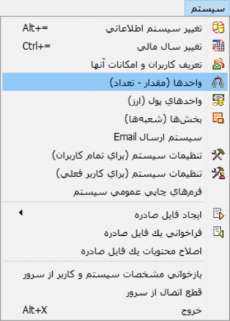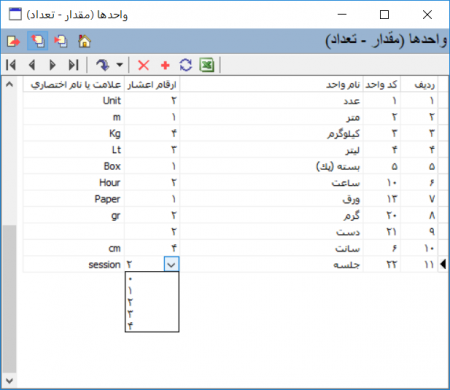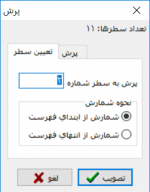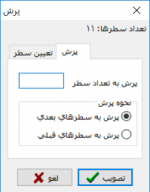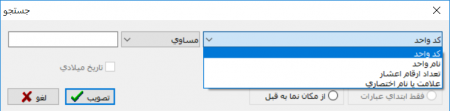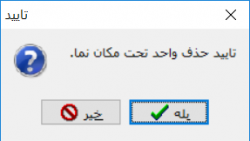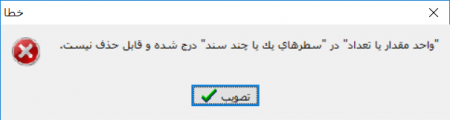واحدها (مقدار - تعداد): تفاوت بین نسخهها
| سطر ۱۵: | سطر ۱۵: | ||
<div id="17001"> </div> | <div id="17001"> </div> | ||
| − | تا پنجره '''واحدها ( مقدار - تعداد )''' | + | تا پنجره '''واحدها ( مقدار - تعداد )''' باز شود. |
| سطر ۲۱: | سطر ۲۱: | ||
| − | با استفاده از آیکون [[file:gnl 000.png|25px]] یا'''[[#17009|افزودن سطر جدید]] | + | با استفاده از آیکون [[file:gnl 000.png|25px]] یا '''[[#17009|افزودن سطر جدید]]''' میتوانید نام واحد جدید را در پنجره واحدها ( مقدار - تعداد ) وارد نمایید. |
| سطر ۱۰۷: | سطر ۱۰۷: | ||
<div id="17009"> </div> | <div id="17009"> </div> | ||
| − | آیکون [[file:gnl 000.png|25px]] یا '''افزودن سطر جدید''':جهت اضافه نمودن نام واحد جدید، آیکون [[file:gnl 000.png|25px]] را فشار داده و پس از درج '''نام واحد'''، شماره '''ارقام اعشار''' را بین (0 تا 4 ) و همچنین '''علامت یا نام اختصاری''' را وارد نمایید. | + | آیکون [[file:gnl 000.png|25px]] یا '''افزودن سطر جدید''':جهت اضافه نمودن نام واحد جدید، آیکون [[file:gnl 000.png|25px]] را فشار داده و پس از درج '''نام واحد'''، شماره '''ارقام اعشار''' را بین (0 تا 4 ) و همچنین '''علامت یا نام اختصاری''' را در پنجره '''[[#17001|واحدها ( مقدار - تعداد )]] وارد نمایید. |
<div id="17010"> </div> | <div id="17010"> </div> | ||
نسخهٔ ۲۳ ژانویهٔ ۲۰۱۹، ساعت ۰۸:۰۹
واحدها ( مقدار- تعداد)
به منظور تعریف و درج واحدها ( مقدار - تعداد ) جهت استفاده در اسناد حسابداری و همچنین تعیین واحد در هنگام تعریف کالاها و خدمات نرم افزارهای انبار و فروش، از منوی سیستم، گزینه ![]() واحدها (مقدار - تعداد) را انتخاب نمایید.
واحدها (مقدار - تعداد) را انتخاب نمایید.
تا پنجره واحدها ( مقدار - تعداد ) باز شود.
با استفاده از آیکون ![]() یا افزودن سطر جدید میتوانید نام واحد جدید را در پنجره واحدها ( مقدار - تعداد ) وارد نمایید.
یا افزودن سطر جدید میتوانید نام واحد جدید را در پنجره واحدها ( مقدار - تعداد ) وارد نمایید.
آیکونهای نوار ابزار پنجره واحدها ( مقدار- تعداد)
آیکون ![]() یا آخرین سطر:مکاننما را به آخرین سطر میبرد.
یا آخرین سطر:مکاننما را به آخرین سطر میبرد.
آیکون ![]() یا سطر بعدی (Ctrl+ down):مکاننما را به سطر بعدی میبرد.
یا سطر بعدی (Ctrl+ down):مکاننما را به سطر بعدی میبرد.
آیکون ![]() یا سطر قبلی (Ctrl+ up):مکاننما را به سطر قبلی میبرد.
یا سطر قبلی (Ctrl+ up):مکاننما را به سطر قبلی میبرد.
آیکون ![]() یا اولین سطر:مکاننما را به اولین سطر میبرد.
یا اولین سطر:مکاننما را به اولین سطر میبرد.
با باز کردن مثلث کنار آیکون صفحه زیر باز میشود.
که شامل گزینههای زیر میباشد:
- پرش یا Ctrl+G :با انتخاب این گزینه صفحه زیر باز میشود که شامل دو قسمت تعیین سطر و پرش میباشد:
قسمت تعیین سطر:در کادر مقابل پرش به سطر شماره با توجه به نحوه شمارش، شمارش از ابتدای فهرست و یا شمارش از انتهای فهرست شماره سطر را وارد نمایید تا مکاننما بروی سطر مورد نظرتان نمایان شود.
قسمت پرش: در کادر مقابل پرش به تعداد سطر با توجه به نحوه پرش، پرش به سطرهای بعدی و یا پرش به سطرهای قبلی تعداد سطر را وارد نمایید تا مکاننما بروی سطر مورد نظرتان نمایان شود.
- جستجو و پرش یا Ctrl+ F:با انتخاب این گزینه صفحه زیر باز میشود.
فلش کادر اول را باز نموده و یکی از گزینهها را انتخاب نمایید و به همین ترتیب با باز نمودن فلش کادر دوم و انتخاب گزینه آن و وارد نمودن اطلاعات مورد نیاز در کادر سوم و تصویب صفحه، سطر مورد نظر خود را جستجو نمایید.
- تکرار آخرین جستجو یا F 3:با انتخاب این گزینه آخرین جستجو تکرار میشود.
آیکون ![]() یا حذف سطر تحت مکاننما: جهت حذف نمودن یک سطر، روی واحد مورد نظر کلیک کرده و سپس آیکون
یا حذف سطر تحت مکاننما: جهت حذف نمودن یک سطر، روی واحد مورد نظر کلیک کرده و سپس آیکون ![]() را فشار دهید که با پیغام "تایید حذف واحد تحت مکاننما" مواجه خواهید شد.
را فشار دهید که با پیغام "تایید حذف واحد تحت مکاننما" مواجه خواهید شد.
در صورت فشار تکمه بله، سطر مورد نظر حذف میگردد.
چنانچه از واحدها ( مقدار - تعداد ) در ثبت اسناد استفاده شده باشد با پیغام "واحدها ( مقدار - تعداد ) در سطرهای یک یا چند سند درج شده و قابل حذف نیست" مواجه خواهید شد.
آیکون ![]() یا افزودن سطر جدید:جهت اضافه نمودن نام واحد جدید، آیکون
یا افزودن سطر جدید:جهت اضافه نمودن نام واحد جدید، آیکون ![]() را فشار داده و پس از درج نام واحد، شماره ارقام اعشار را بین (0 تا 4 ) و همچنین علامت یا نام اختصاری را در پنجره واحدها ( مقدار - تعداد ) وارد نمایید.
را فشار داده و پس از درج نام واحد، شماره ارقام اعشار را بین (0 تا 4 ) و همچنین علامت یا نام اختصاری را در پنجره واحدها ( مقدار - تعداد ) وارد نمایید.
آیکون ![]() یا بازخوانی اطلاعات (F5):جهت بازخوانی اطلاعات بکار میرود.
یا بازخوانی اطلاعات (F5):جهت بازخوانی اطلاعات بکار میرود.
آیکون ![]() یا چاپ (Ctrl+ p): جهت چاپ اطلاعات پنجره واحدها ( مقدار - تعداد ) در اکسل بکار میرود.
یا چاپ (Ctrl+ p): جهت چاپ اطلاعات پنجره واحدها ( مقدار - تعداد ) در اکسل بکار میرود.
category : بازگشت